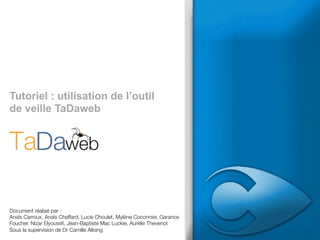
Tutoriel TaDaweb
- 1. Tutoriel : utilisation de l’outil de veille TaDaweb Document réalisé par : Anaïs Carroux, Anaïs Chaffard, Lucie Choulet, Mylène Coconnier, Garance Foucher, Nizar Elyoussfi, Jean-Baptiste Mac Luckie, Aurélie Thevenot Sous la supervision de Dr Camille Alloing
- 2. Tutoriel TaDaweb Sommaire 1. 2. 3. 4. 5. 6. 7. Présentation générale de l’outil Installation Configuration Exemples d’utilisation de modules Sauvegarde et exportation des TaDas Partage des TaDas en ligne Avantages et inconvénients de l’outil TaDaweb
- 3. 1. Présentation générale de l’outil • • TaDaweb est un outil de veille créé par une startup luxembourgeoise du même nom. L’outil, accessible sur www.TaDaweb.com, permet d’extraire des informations de sites Web, pages Web et moteurs de recherche afin de les mettre en forme et de les diffuser sur une plateforme en ligne. Dans le cadre d’une démarche de veille, TaDaweb peut être utilisé dans 3 des 4 étapes du cycle du renseignement : • Collecte : Collecte d’information provenant de flux RSS, pages Web, résultats de recherches sur différents moteurs • Analyse : Extraction de données (textes, liens, images) et mise en forme sous forme de listes, tableaux. TaDaweb permet aussi de transformer les données (remplacement, dédoublonnage etc.) • Diffusion : TaDaweb permet de diffuser les informations dans des journaux thématiques en ligne (public / privé). Tutoriel -‐ TaDaweb Iden'fica'on des besoins Diffusion Collecte Analyse 3
- 4. 1. Présentation de l’outil L’utilisation de TaDaweb pour une démarche de veille se décompose en 4 étapes : Source • • Extract Transform TaDa Source : Phase de sourcing permettant de sélectionner la ou les sources à utiliser pour la veille • URL – Flux RSS • Recherche via des réseaux sociaux : Facebook, Twitter, Google+ • Moteurs de recherche : Google, Yahoo! Search • Base de données : Crunchbase (orientée nouvelles technologies) Extract : Permet d’extraire des sources sélectionnées, des : • Tableaux • Liens • Images • Listes • • Transform : Transformation des données extraites : • Ajout / suppression automatique de contenu • Filtrage par mots-clés • Comparaison de différents flux (dédoublonnage) • Fusion / Séparation de flux TaDa : Diffusion de l’information sur le site TaDaweb.com • Création de TaDas (flux d’information) • Organisation de ces TaDas en journaux thématiques (journals) • Diffusion publique ou privée • Possibilité de faire une veille collaborative : la plateforme TaDaweb s’apparente à un réseau socionumérique Tutoriel -‐ TaDaweb 4
- 5. 1. Présentation de l’outil TaDaweb se compose de 3 éléments : Bookmarklet à enregistrer sur son navigateur • Capture d’une page web pour surveiller les changements. Dashboard en ligne TaDaweb Web Clipper TaDaweb.com • Diffusion de l’information dans les journaux • Veille collaborative TaDaweb Creator Logiciel à installer sur Windows ou Mac OS X • Création & édition de TaDas Tutoriel -‐ TaDaweb 5
- 6. 1. Présentation de l’outil Qu’est-ce qu’un TaDa ? - - Un TaDa peut-être défini comme un flux d’information personnalisé, transformé à partir de l’outil TaDaweb et diffusé sur le site web de l’application. En sauvegardant son « TaDa », il est possible de le rendre privé ou public : – TaDas privés : ils ne sont accessibles que par l’auteur mais l’URL peut être partagé, – TaDas publics : ils sont accessibles sur la plateforme TaDaweb sur la page d’accueil ou via le moteur de recherche, – Journaux: regroupement de TaDas (privés ou publics) par thématiques. Tutoriel -‐ TaDaweb 6
- 7. 2. Installation - Se rendre sur la page d’accueil www.TaDaweb.com et cliquer sur « Get Started » Tutoriel -‐ TaDaweb 7
- 8. 2. Installation - Choisir le mode d’inscription (Twitter, Google+, Facebook ou Email) et remplir le(s) formulaire(s) correspondants pour réaliser l’inscription Tutoriel -‐ TaDaweb 8
- 9. 2. Installation - Une fois l’inscription réalisée, se connecter en cliquant sur l’onglet « Login » et renseigner les identifiants de connexion Tutoriel -‐ TaDaweb 9
- 10. 2. Installation Une fois connecté, l’utilisateur accède directement à l’interface en ligne suivante : Moteur de recherches Catégories de TaDas Tableau de bord des « TaDas » Tutoriel -‐ TaDaweb Notifications Espace personnel Alertes 10
- 11. 2. Installation Afin de pouvoir créer et diffuser vos TaDas, il est nécessaire d’installer « TaDaweb Creator » - Cliquer sur votre espace personnel puis sur « Apps » Tutoriel -‐ TaDaweb 11
- 12. 2. Installation - Cliquer sur « TaDaweb Creator » et installer l’application sur l’ordinateur en cliquant sur « Download for Windows » ou « Download for Mac OS X » Tutoriel -‐ TaDaweb 12
- 13. 2. Installation - Ouvrir le fichier téléchargé et lancer son installation - Double-cliquer sur l’icône TaDaweb Creator et entrer les identifiants de connexion Tutoriel -‐ TaDaweb 13
- 14. 3. Configuration 3.1 Logiciel TaDaweb Creator Espace « Navigation » Espace « Modules » Whiteboard Tutoriel -‐ TaDaweb 14
- 15. 3. Configuration 3.1 Logiciel TaDaweb Creator Navigateur : Entrer une URL pour utiliser le module Source > URL Catégories de modules : Source, Extract, Transform Outils permettant de structurer le TaDa Accès aux TaDas Barre de modules Whiteboard : Glisser-déposer les icônes des modules pour créer un TaDa Tutoriel -‐ TaDaweb Aperçu du lien URL indiqué dans le navigateur 15
- 16. 3. Configuration 3.1 Logiciel TaDaweb Creator Modules « Source » Les modules « Source » permettent de collecter les informations provenant de : • URL : un site web • RSS Feed : un/plusieurs flux RSS • Google Search : une requête Google • Google+ : une requête Google+ • Yahoo! Search : une requête Yahoo! Search • Twitter : une requête Twitter • Facebook : une requête Facebook • Crunchbase : une requête sur CrunchBase Modules « Extract » Les modules « Extract » permettent d’extraire différents types de données provenant d’une page Web : • Extract Webclip : Extraire des éléments d’une page Web • Extract Form : Extraire un formulaire • Extract List : Extraire une liste d’informations • Extract Link : Extraire des liens • Extract Image : Extraire des images • Extract Table : Extraire des tableaux • Extract RSS : Extraire des flux RSS Modules « Transform » Les modules « Transform » permettent de transformer les données générées : • Transform : Ajouter ou supprimer du contenu • Filter : Filtrer par mot(s)-clé(s) • Merge : Fusionner des flux • Split : Séparer un flux • Navigate : Afficher automatiquement le premier lien • Loop : Répéter les différentes étapes d’un processus • Custom Text : Entrer un texte personnalisé • Custom List : Entrer une liste personnalisée • Compare : Comparer les informations de deux flux (dédoublonnage)
- 17. 4. Exemple d’utilisation de modules 4.1. Effectuer une veille sur un flux RSS - Dans l’onglet source, choisir le module « RSS Feed » et effectuer un glisser-déposer dans le whiteboard
- 18. 4. Exemple d’utilisation de modules 4.1. Effectuer une veille sur un flux RSS - Une fenêtre s’ouvre automatiquement : coller l’URL du flux RSS dans l’encadré puis cliquer sur « Add » et « Save » NB : Il est également possible d’extraire un flux RSS en passant directement via l’espace navigation de TaDaweb Creator : onglet « Extract » > Flux RSS (puis effectuer un glisser-déposer dans le whiteboard) Tutoriel -‐ TaDaweb 18
- 19. 4. Exemple d’utilisation de modules 4.1. Effectuer une veille sur un flux RSS - Une fois l’adresse URL du flux sauvegardée, une liste de 10 résultats est créée automatiquement - Pour filtrer par mots-clés le flux RSS, cliquer sur l’onglet « Transform », puis sélectionner le module « Filter »
- 20. 4. Exemple d’utilisation de modules 4.1. Effectuer une veille sur un flux RSS - Effectuer un glisser-déposer du module « Filter » dans le whiteboard - Une fenêtre s’ouvre automatiquement, entrer le(s) mots-clé(s), cliquer sur « Add » et « Save » Etant donné que la « Keyword list » n’est pas encore connectée au module « RSS Feed » sur le whiteboard, une liste contenant 0 résultats apparaît. Il faudra donc lier la « Keyword list » au « RSS Feed » afin que le logiciel filtre les informations du flux RSS en fonction des mots-clés choisis.
- 21. 4. Exemple d’utilisation de modules 4.1. Effectuer une veille sur un flux RSS - Pour connecter le « RSS Feed » et le « Filter », cliquer sur l’outil « Link » - A partir de l’élément « List », maintenir le curseur appuyé jusqu’à l’élément « Filter » Outil « Link »# - Selon le(s) mot(s)-clé(s) choisi(s), une liste de résultats apparaît. Cette liste filtre les résultats liés au « RSS Feed » en fonction de(s) mot(s)-clé(s).
- 22. 4. Exemple d’utilisation de modules 4.1. Effectuer une veille sur un flux RSS - Accéder aux résultats de la liste en double-cliquant sur la « List » liée à l’élément « Filter » sur le whiteboard - Les résultats sont tous les articles du RSS Feed contenant au moins une fois le(s) mot(s)-clé(s) choisi(s).
- 23. 4. Exemple d’utilisation de modules 4.2. Effectuer une veille à partir d’un moteur de recherche interne à un site web - - - Se positionner sur l’onglet « Source » Coller l’URL du site web choisi dans la barre de navigation de TaDaweb Creator Glisser-déposer l’icône URL dans le whiteboard
- 24. 4. Exemple d’utilisation de modules 4.2. Effectuer une veille à partir d’un moteur de recherche interne à un site web - - Se positionner sur l’onglet « Extract » Glisser-déposer l’icône « Extract Form » dans le whiteboard Outil « Link »# - Sur le whiteboard, lier les icônes « URL » et « Extract Form » avec l’outil « Link »
- 25. 4. Exemple d’utilisation de modules 4.2. Effectuer une veille à partir d’un moteur de recherche interne à un site web - - - Une fenêtre « Form 1 » apparaît automatiquement Insérer le(s) mot(s)-clé(s) sur lesquels la veille repose Cliquer sur « Execute »
- 26. 4. Exemple d’utilisation de modules 4.2. Effectuer une veille à partir d’un moteur de recherche interne à un site web - - L’icône « recherche.lesechos.fr » apparaît automatiquement Cliquer sur l’icône : les résultats sont filtrés et apparaissent dans l’espace navigation de TaDaweb Creator
- 27. 4. Exemple d’utilisation de modules 4.3. Surveiller une page web à partir du web clipper - - Pour utiliser l’outil web clipper à partir d’un site web, se rendre sur la page d’accueil de TaDaweb.com Se rendre sur l’onglet « Apps » situé dans l’espace personnel Tutoriel -‐ TaDaweb 27
- 28. 4. Exemple d’utilisation de modules 4.3. Surveiller une page web à partir du web clipper - - Une page apparaît Effectuer un glisser-déposer de l’onglet « Clip a TaDa » dans sa barre de favoris Tutoriel -‐ TaDaweb 28
- 29. 4. Exemple d’utilisation de modules 4.3. Surveiller une page web à partir du web clipper - Se rendre sur la page du site web que l’on souhaite surveiller - A partir de sa barre de favoris, cliquer sur « Clip a TaDa » - La barre « clip a TaDa » apparait en bas de page
- 30. 4. Exemple d’utilisation de modules 4.3. Surveiller une page web à partir du web clipper - Pour sélectionner l’élément à capturer, cliquer sur « select » et passer le curseur sur l’élément désiré - L’élément apparaît ainsi en fond clair - Cliquer pour le sélectionner
- 31. 4. Exemple d’utilisation de modules 4.3. Surveiller une page web à partir du web clipper - Il est possible d’élargir sa sélection à plusieurs à articles, colonnes voire la page entière en cliquant sur « Expand » jusqu’à ce que tous les éléments désirés soient séléctionnés.
- 32. 4. Exemple d’utilisation de modules 4.3. Surveiller une page web à partir du web clipper - Pour sauvegarder cette capture, cliquer sur l’onglet « Save », dans la barre d’outil « Clip a TaDa » - Une fenêtre s’ouvre : renommer, décrire et choisir le mode public ou privé de sa nouvelle TaDa - Cliquer sur « Save »
- 33. 4. Exemple d’utilisation de modules 4.4. Combiner les modules pour une veille optimisée Objectif de ce TaDa : • Surveiller 3 sources de référence en matière d’économie • Les filtrer par mots-clés (monnaie virtuelle, monnaie électronique, bitcoin) • Fusionner les différents flux et les réunir dans une liste unique pour diffuser celle-ci sur TaDaweb.com
- 34. 5. Sauvegarde et exportation des TaDas - Une fois le TaDa réalisé, cliquer sur « Save TaDa » pour sauvegarder le TaDa dans son espace personnel Tutoriel -‐ TaDaweb 34
- 35. 5. Sauvegarde et exportation des TaDas - Effectuer un glisser-déposer de la « List » se trouvant dans la colonne de gauche « Your Data » dans la rubrique centrale « Add or Drag & Drop Data Here » - Glisser-déposer les éléments de la colonne de droite (Fixed Data) vers la rubrique centrale afin de caractériser le TaDa - Cliquer sur « Done » Tutoriel -‐ TaDaweb 35
- 36. 6. Partage des TaDas en ligne - Pour consulter le TaDa créé, se rendre sur la page d’accueil www.TaDaweb.com - La page d’accueil regroupe tous les TaDas créés et suivis ainsi que des suggestions de TaDas « You have this TaDa! » : TaDa sur une thématique choisie à l’inscription
- 37. 6. Partage des TaDas en ligne - Les TaDas peuvent être rassemblés au sein de « Journals » thématiques (voir ci-dessous) Exemple - Journal News : TaDa de France 24 News Editeurs de TaDa sur le journal News# S’inscrire / Se désinscrire Module de partage de TaDa
- 38. 6. Partage des TaDas en ligne - Consulter le nouveau contenu dans un journal en cliquant sur « New content »
- 39. 6. Partage des TaDas en ligne - Consulter le nouveau contenu dans un journal en cliquant sur « New content » Les nouveaux liens apparaissent sur un fond vert après avoir cliquer sur « Show New content »
- 40. 6. Partage des TaDas en ligne - A partir du module de partage du TaDa, il est possible de partager celui-ci sur différents réseaux socionumériques (cidessous : exemple de Linkedin)
- 41. 6. Partage des TaDas en ligne - A partir du module de partage du TaDa, il est possible de partager celui-ci sur différents réseaux socionumériques Diffusion du TaDa sur le mur des contacts LinkedIn
- 42. 6. Partage des TaDas en ligne - TaDaweb comprend également une dimension sociale permettant aux utilisateurs de se suivre mutuellement mais aussi de reprendre les TaDas créés par les autres Possibilité de suivre/ d’être suivi par un utilisateur # Les TaDas du contact
- 43. 7. Avantages et inconvénients de l’outil TaDaweb • • • • • • • • • Outil gratuit Mode de diffusion agréable et ergonomique (interface rappelant Pinterest) Fonctionnalités similaires à Yahoo Pipes Possibilité de surveiller un site web Réactivité de l’équipe technique sur Twitter Outil en constante évolution Fonctionnalités à venir Création des flux RSS pour des sites n’en proposant pas Module Extract form : une des plus-values de l’outil. Extraction d’information via le moteur de recherche d’un site précis. • Outil en version bêta • Peu intuitif, peu ergonomique pour des utilisateurs non avertis • Existe seulement une version anglaise • L’installation de TaDaweb Creator pose parfois problème. Il serait intéressant de proposer une version en ligne de cet outil • Nombreux bugs (problème de connexion, attente, crash intempestifs etc.) • Intitulés des modules parfois abstraits • Manipulations répétitives (exemple : relier les modules les l’un aux autres, etc.) • Pour la veille e-réputation : absence de métrique, statistiques (indicateurs clefs) • Outils récent, peu d’articles critiques sur le web • Les bugs rencontrés ne nous ont pas permis de tester l’outil dans sa globalité Notre avis : Un outil de veille prometteur aux fonctionnalités intéressantes. • Un compromis pertinent entre Yahoo! Pipes & Diphur pour la transformation de flux RSS et la surveillance de pages web. • Les fonctionnalités de diffusion des TaDas illustre la volonté de mettre en avant la veille collaborative et la constitution de communautés de pratiques et d’intérêts au sein de la plateforme en ligne. • Le développement de nouvelles fonctionnalités et l’ouverture des offres à destination des professionnels est à surveiller.
- 44. Document réalisé par : Anaïs Carroux, Anaïs Chaffard, Lucie Choulet, Mylène Coconnier, Garance Foucher, Nizar Elyoussfi, Jean-Baptiste Mac Luckie, Aurélie Thevenot Dans le cadre du cours de « Logiciels de veille et gestion des connaissances » dispensé par Camille Alloing Tutoriel -‐ TaDaweb 44
